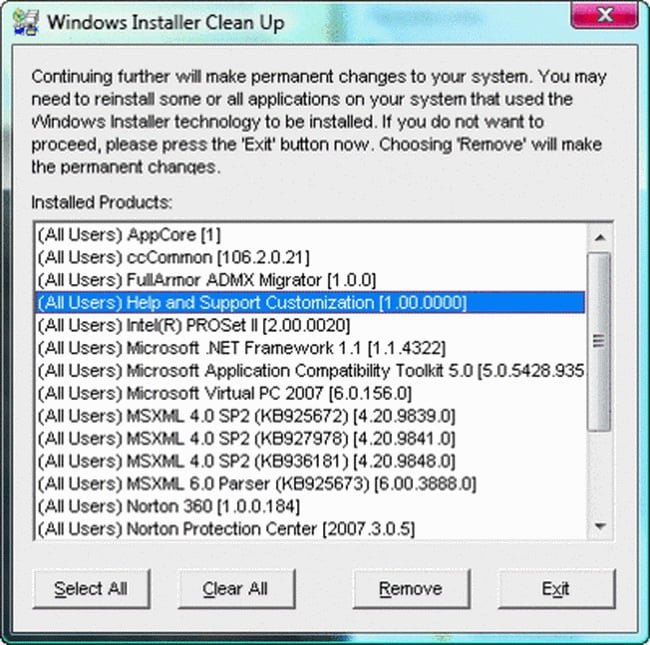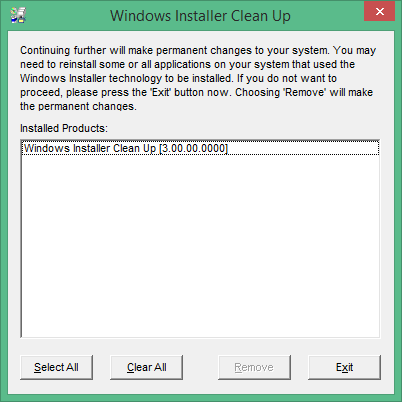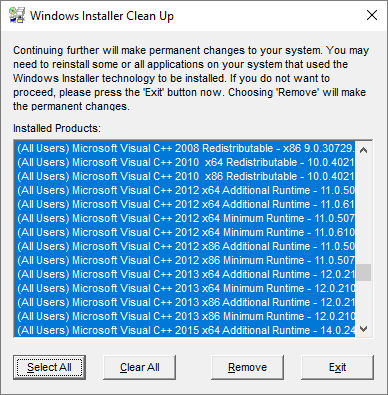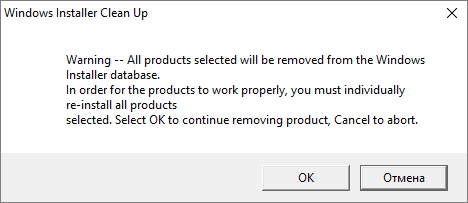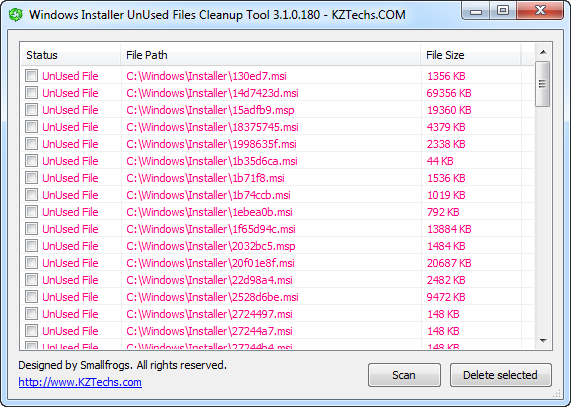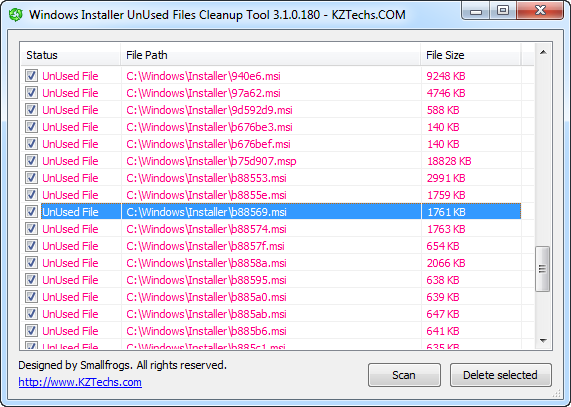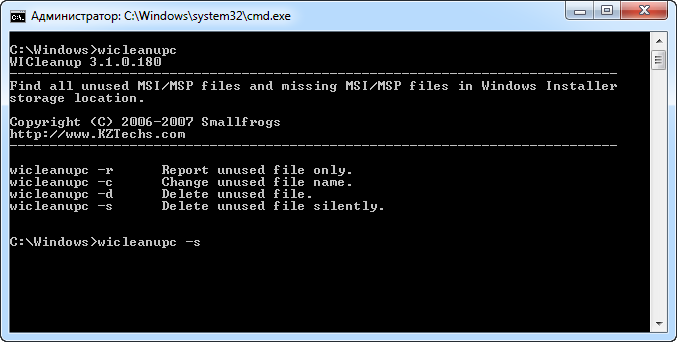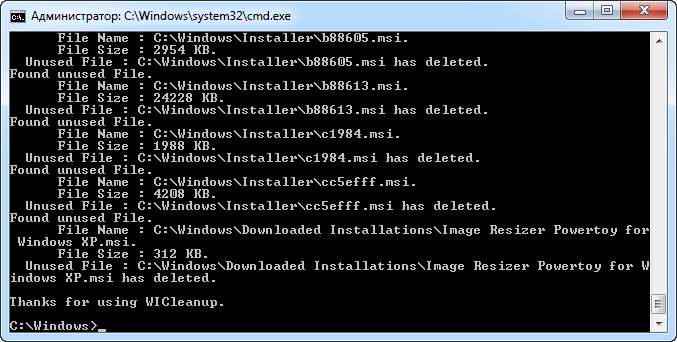|
|
|
- Описание
Аннотация на сайте Microsoft.
Во время работы на компьютере установка новой программы внезапно прерывается. В результате на компьютере остается частично установленная программа. Попытки установить программу вновь оказываются безуспешными. Могут также возникать проблемы с удалением старой программы, потому что файлы установки повреждены.
Не волнуйтесь. Средство Windows Installer CleanUp может помочь. Эта программа может применяться для удаления данных об установках, которые были сделаны при помощи установщика Windows. Обратите внимание, что средство Windows Installer CleanUp не удаляет с компьютера саму программу. Однако оно удалит файлы установки, чтобы можно было снова начать установку, обновление или удаление.
Вкратце Windows Installer Clean Up Utility программа Microsoft предназначенная для удаления параметров управления настройкой установщика Windows в случае возникновения проблем.
- Пример случаев,в которых данное средство необходимо
При установки программы возникла неполадка и процесс установки был отменён. Последующие попытки повторно запустить установку программы ни к чему не приводят (многие программы выдают ошибку такого рода: Не удалось запустить установку продукта,т.к. он уже установлен на вашей системе).
Удаление программы чрез Программы и компоненты/Установка и удаление программ не запускается или запускается с ошибкой.
- Актуальность
Компания Microsoft с 2010 года прекратила поддержку продукта Windows Install Clean Up Utility в связи с появлением нового средства FixIt.
Но программа осталась всё также эффективной в плане устранения неполадок при установки/удаления ПО,а в некоторых случаях оказывается эффективней,чем её замена средство Microsoft FixIt.
Windows Install Clean Up Utility прекрасно работает на системах Windows XP и старше вплоть до Windows 10)
.
- Инструкция по пользованию
1. Запустить Windows Install Clean Up через меню Пуск. В Windows XP запустить двойным щелчком левой кнопкой мыши по ярлыку. В Windows Vista/7/8/8.1/10 запустить от имени администратора.
2. Найти интересующую вас программу в перечне списка
Installed Products
,выделить и нажать на кнопку
Remove
.
3. Дождаться окончания завершения процесса удаления параметров управления настройкой установщика Windows.
- Откуда скачать утилиту ?
Поскольку Microsoft больше не поддерживает данную утилиту на сайтах Центра загрузок Mocrosoft вы её не найдёте.
Вот ссылка на скачивание последней версии Windows Install Clean Up Utility
Добавлено через 2 часа 28 минут
Обзор компонента MSIZAP,входящего в утилиту Windows Install Clean Up.
- Описание
Аннотация на сайте Microsoft.
MSIZAP — Стирает данные об установки того или иного ПО,которая проходила с помощью установщика Windows.
Этот компонент стоит использовать,если вы испытываете проблемы с удалением данных об установки ПО через Windows Install Clean Up Utility. Данный компонент запускается через командную строку.
- Инструкция по пользованию
1. Запустите командную строку (в Windows XP просто зайдите в Меню Пуск -> Служебные -> двойным щелчком мыши по ярлыку командной строки,в Windows 7 и старше командную строку нужно запускать от имени администратора).
2. В командной строке введите
Код
"C:Program FilesWindows Installer Clean Up"MsiZap.exe /?
и нажмите Enter.
Далее вам высветится ключи,которые выполняют разные функции.
Кликните здесь для просмотра всего текста
Copyright (C) Microsoft Corporation. All rights reserved.
MSIZAP — Zaps (almost) all traces of Windows Installer data from your machine.
Usage: msizap T[WA!] {product code}
msizap T[WA!] {msi package}
msizap *[WA!] ALLPRODUCTS
msizap PWSA?!
* = remove all Windows Installer folders and regkeys;
adjust shared DLL counts; stop Windows Installer service
T = remove all info for given product code
P = remove In-Progress key
S = remove Rollback Information
A = for any specified removal, just change ACLs to Admin Full Control
W = for all users (by default, only for the current user)
M = remove a managed patch registration info
G = remove orphaned cached Windows Installer data files (for all users)
? = verbose help
! = force ‘yes’ response to any prompt
CAUTION: Products installed by the Windows Installer may fail to
function after using msizap
NOTE: MsiZap requires admin privileges to run correctly. The W option requires that the profiles for all of the users be loaded
Для удаления какой-либо программы достаточно знать её product code или msi package.
- Как узнать product code программы ?
Достаточно заглянуть в ветку реестра HKEY_CLASSES_ROOTInstallerProducts и с помощью Поиска найти свою программу.
Например: Я хочу удалить Windows SDK. Для этого Я открываю Редактор реестра,захожу в HKEY_CLASSES_ROOTInstaller,щёлкаю левой кнопкой мыши по разделу Products,далее в Редакторе реестра нажимаю Правка -> Найти -> вбиваю
Windows SDK
. Далее поиск находит мне раздел с информацией по Windows SDK. Копируем значение ключа ProductCode и вставляем в команду.
В моём случае команда будет выглядеть так
Код
"C:Program FilesWindows Installer Clean Up"MsiZap.exe TP! {95610B28F5DDD7F428F14478C17DD239}
Содержание
- Установка Windows Installer CleanUp Utility 7.2. Полная инструкция
- Установка Windows Installer CleanUp Utility 7.2 и для чего необходима
- Windows Installer CleanUp Utility
- Аналоги программы
- Скачать Windows Installer CleanUp Utility бесплатно
- Функции
- Как скачать
- Установка
- Работа с программой
- Как удалить программу
- Удаление всех компонентов
- Преимущества
- Заключение
- Windows Installer Clean Up Utility
Установка Windows Installer CleanUp Utility 7.2. Полная инструкция
Автор: admin · Опубликовано 22 июля, 2019 · Обновлено 22 июля, 2019
При сбоях установки полезным инструментом является программа Windows Installer CleanUp Utility 7.2, которая позволяет ликвидировать проблемы, связанные с тем, что невозможно ни продолжить процесс инсталляции, ни удалить установщик. Установка Windows Installer CleanUp Utility 7.2 не требуется, нужно просто скачать программу. Она удалит все, что касается неудачных действий инсталлятора приложений на ПК.
Установка Windows Installer CleanUp Utility 7.2 и для чего необходима
Различные прерывания и сбои случаются нередко при установке приложений, игр и полезных утилит. При этом в системе остаются большие лог файлы с системными данными, в которых содержаться сведения и произошедших неполадках. Их размеры действительно велики. Эти файлы накапливаются в разнообразных каталогах, занимают слишком много места на носителях информации.
Программа от компании Майкрософт Windows Installer CleanUp Utility 7.2 позволяет эффективно и в короткое время удалить весь скопившийся мусор, который только мешает устанавливать приложения. После загрузки инсталлятора программы потребуется пара несложных действий, чтобы приступить к очистке системы от временных объектов, создаваемых во время сбоя.
Windows Installer CleanUp Utility 7.2 создавался специально для удаления файлов управления установщика ОС при возникновении сбоев во время установочного процесса.
Например, это средство необходимо, если процесс установки пришлось отменить в результате неполадок в системе. При этом попытки повторного процесса безуспешны. Чаще всего выдается сообщение о невозможности установки продукта, а удалить программу через пункт Программы невозможно, удаление просто не запускается.
Windows Installer CleanUp Utility 7.2 с недавних пор не поддерживается компанией Майкрософт, поскольку появился альтернативный продукт такого же назначения. Но Windows Installer CleanUp Utility 7.2 все так же эффективна и очень полезна, прекрасно справляется с последствиями неполадок и другими неприятностями в виде мусора в каталогах.
Использовать программу достаточно просто. Она запускается через меню Пуск. Для последних версий Windows вплоть до 10 запускать приложение необходимо от лица администратора.
Программа покажет список программ в своем окне. В нем нужно найти и выделить конкретную программу и удалить ее нажатием соответствующей кнопки. Установка Windows Installer CleanUp Utility 7.2 не содержит ничего необычного. Программы поможет в решении многих вопросов.
Источник
Windows Installer CleanUp Utility
Windows Installer CleanUp Utility – данный цифровой продукт представляет собой официальный деинсталлятор для операционной системы Windows, который был разработан самими разработчиками из компании Майкрософт. Специалисты решили дополнить свою платформу новыми возможностями, сделав работу еще более практичной и удобной.
Само по себе дополнение необходимо для очистки различного системного мусора, временных файлов, и других ненужных компонентов из файловых хранилищ. После использования этой утилиты вы сможете освободить место на своем устройстве, а заодно улучшить его параметры быстродействия.
Пароль ко всем архивам: 1progs
Особенно полезно использовать этот софт будет в тех случаях, когда вы некорректно удалили какую-нибудь программу, из-за чего после этого остались различные системные хвосты. В этом случае ПО поможет вам подчистить все программные следы, удалив все ненужные элементы.
Пользователи данного сайта могут совершенно бесплатно скачать эту утилиту, просто открыв закрепленную ссылку.
Битая ссылка или обновилась версия программы? Напишите об этом в комментариях, обязательно обновим!
Аналоги программы
Похожие программы смотрите в наших подборках программ
Источник
Во время работы на компьютере установка новой программы внезапно прерывается. В результате на компьютере остается частично установленная программа. Попытки установить программу вновь оказываются безуспешными. Могут также возникать проблемы с удалением старой программы, потому что файлы установки повреждены.
Не волнуйтесь. Средство Windows Installer CleanUp может помочь. Эта программа может применяться для удаления данных об установках, которые были сделаны при помощи установщика Windows. Обратите внимание, что средство Windows Installer CleanUp не удаляет с компьютера саму программу. Однако оно удалит файлы установки, чтобы можно было снова начать установку, обновление или удаление.
2. Найти интересующую вас программу в перечне списка Installed Products,выделить и нажать на кнопку Remove.
Usage: msizap T[WA!] msizap T[WA!]
msizap *[WA!] ALLPRODUCTS
msizap PWSA?!
* = remove all Windows Installer folders and regkeys;
adjust shared DLL counts; stop Windows Installer service
T = remove all info for given product code
P = remove In-Progress key
S = remove Rollback Information
A = for any specified removal, just change ACLs to Admin Full Control
W = for all users (by default, only for the current user)
M = remove a managed patch registration info
G = remove orphaned cached Windows Installer data files (for all users)
? = verbose help
! = force ‘yes’ response to any prompt
CAUTION: Products installed by the Windows Installer may fail to
function after using msizap
NOTE: MsiZap requires admin privileges to run correctly. The W option requires that the profiles for all of the users be loaded
Источник
Скачать Windows Installer CleanUp Utility бесплатно
В современном мире почти каждый человек имеет доступ к компьютеру. И самое главное правило при его использовании – это грамотная работа с системой, поддержание её в постоянной чистоте. Чтобы не возникало каких-либо проблем касательно лишнего мусора, предлагают скачать Windows Installer CleanUp Utility. Это эффективная утилита для удаления программ и полной очистки системы.
Функции
В первую очередь необходимо отметить те системы, для которых доступна утилита Windows Installer CleanUp Utility. Дело в том, что это программа, которая устанавливается только для компьютеров и ноутбуков, работающих на основе Windows.
Что касается функционала, тут всё сконцентрировано на одной ключевой операции. Она, собственно, заключается в удалении программ. Но тут следует сделать оговорку и отметить тот факт, что утилита уникальна. Она удаляет ту или иную предыдущую установку не поверхностно и не частично, а полностью.
Как скачать
Чтобы скачать Windows Installer CleanUp Utility, нужно лишь перейти по прямой ссылке. Она опубликована прямо на нашем сайте.
Важно! Ни в коем случае не скачивайте Windows Installer CleanUp Utility торрентом, так как это может иметь негативные последствия в нескольких направлениях. Во-первых, потеряете много времени. Во-вторых, можете случайно установить вместе с программой вирусы.
Установка
Процесс установки сводится к самой стандартной процедуре:
Работа с программой
Взаимодействие с программой представляет собой элементарное действие, результатом которого становится полное избавление от того или иного ПО. Таким образом, если вы в дальнейшем решите установить ту же программу, что и удалили, система не предъявит вам никаких сообщений о том, что какие-то файлы повторяются. И это большой плюс, так как подобная ошибка достаточно распространена среди новичков.
Как удалить программу
Важно отметить тот факт, что, если вы устанавливаете Windows Installer CleanUp Utility, вопрос о том, как пользоваться, возникать не должен в подавляющем количестве случаев. Всё элементарно и просто:
Всё, программа полностью удалена. Между тем, весь процесс занимает минимум времени.
Удаление всех компонентов
Если вас интересует полная очистка, достаточно всё так же запустить программу для удаления программ, а затем:
Важно! Внимательно следите за тем, чтобы не удалить важные компоненты. Предварительно изучайте список того, что вы планируете очистить. Только в таком случае программа будет эффективной в решении вашей проблемы.
По сравнению с обычным встроенным инструментом от Windows данная утилита считается достойным лидером. Всего пара кликов, после чего вы получаете чистую систему без какого-либо мусора и лишних файлов.
Преимущества
Утилита имеет такие плюсы:
Заключение
Если вы скачаете Windows Installer CleanUp Utility, вопросы как запустить и пользоваться программой не возникнут, так как это простая, но эффективная утилита.
Источник
Windows Installer Clean Up Utility

При установке программного обеспечения с помощью технологии установщика Windows выполняется запись определенных файлов и параметров реестра. Если какой-либо из этих файлов или параметров отсутствует или поврежден, не исключено, что вам не удастся удалить, обновить или даже переустановить программу. В таком случае решение проблемы заключается в удалении всех данных установщика Windows, чтобы программу можно было переустановить без помех.
Для этого корпорация Майкрософт предлагает эту программу удаления данных установщика Windows. Удаление данных установщика Windows позволит переустановить приложение. После этого можно оставить программу в таком виде, как она установилась, можно обновить или даже удалить ее.
После запуска программы, в ее окошке, вы увидите список всех приложений, установленных на компьютер с использованием установщика Windows. Выберите проблемное приложение, а потом нажмите кнопку Remove (удалить). Приложение удаляется из из базы данных установщика Windows, что обеспечивает возможность беспрепятственной повторной установки. После отработки программой своей функции вы увидите, что проблемное приложение исчезло из окна добавления и удаления программ. После чего его можно повторно установитьпереустановить без проблем.
Должен отметить две вещи: утилита работает только с программами, использующим технологию установщика Windows, и запускать ее необходимо от имени администратора. И еще: майкрософт заменила эту утилиту на диагностический пакет (Program_Install_and_Uninstall.diagcab) «Средство устранения неполадок с установкой и удалением программ», который, пор ее заверениям, работает лучше. Впрочем, судить об этом вам, я и этот пакет тоже вложил в архив на всякий случай.
Скачивайте, и пользуйтесь для решения проблем с неправильным удалением программ, и удачи вам в их решении:)
Разработчик: Microsoft
Лицензия: FreeWare
Язык: English
Размер: 351 KB
ОС: Windows
Скачать: Windows Installer Clean Up Utility
Источник
Утилита Add/Remove Programs панели управления успешно удаляет приложения. Однако если некоторые файлы приложения отсутствуют, удалить прикладную программу не удается.
В. Как автоматически удалить недействительные версии файлов установки в Windows Installer?
О. Компания Microsoft выпустила утилиту Windows Installer Cleanup, которую можно загрузить с Web-страницы «Description of the Windows Installer CleanUp Utility» (http://ct.email.windowsitpro.com/rd/cts?d=33-12362-791-205-68718-1284538-0-0-0-1-2-207). Утилита совместима со всеми операционными системами Microsoft от Windows Vista до Windows 95.
После установки утилиты несколько файлов размещается в папке Clean-up каталога Windows Installer Program Files. В 64-разрядной операционной системе файлы размещаются в каталоге Program Files.
Чтобы удалить приложение, запустите файл msicuu.exe с учетной записью администратора; при этом откроется окно Windows Installer Clean Up, как показано на рисунке:

Выберите программу, которую нужно удалить, и щелкните на кнопке Remove. После того, как приложение будет удалено, его можно установить заново, не сталкиваясь с сообщениями о том, что программа уже установлена.
В папке Windows Installer Clean Up находится утилита с именем msizap.exe. Это программа, которая собственно удаляет .msi-файл. Ее можно запустить непосредственно из командной строки, чтобы удалить .msi-информацию определенного приложения.
При сбоях установки полезным инструментом является программа Windows Installer CleanUp Utility 7.2, которая позволяет ликвидировать проблемы, связанные с тем, что невозможно ни продолжить процесс инсталляции, ни удалить установщик. Установка Windows Installer CleanUp Utility 7.2 не требуется, нужно просто скачать программу. Она удалит все, что касается неудачных действий инсталлятора приложений на ПК.
Установка Windows Installer CleanUp Utility 7.2 и для чего необходима
Различные прерывания и сбои случаются нередко при установке приложений, игр и полезных утилит. При этом в системе остаются большие лог файлы с системными данными, в которых содержаться сведения и произошедших неполадках. Их размеры действительно велики. Эти файлы накапливаются в разнообразных каталогах, занимают слишком много места на носителях информации.
Программа от компании Майкрософт Windows Installer CleanUp Utility 7.2 позволяет эффективно и в короткое время удалить весь скопившийся мусор, который только мешает устанавливать приложения. После загрузки инсталлятора программы потребуется пара несложных действий, чтобы приступить к очистке системы от временных объектов, создаваемых во время сбоя.
Windows Installer CleanUp Utility 7.2 создавался специально для удаления файлов управления установщика ОС при возникновении сбоев во время установочного процесса.
Например, это средство необходимо, если процесс установки пришлось отменить в результате неполадок в системе. При этом попытки повторного процесса безуспешны. Чаще всего выдается сообщение о невозможности установки продукта, а удалить программу через пункт Программы невозможно, удаление просто не запускается.
Windows Installer CleanUp Utility 7.2 с недавних пор не поддерживается компанией Майкрософт, поскольку появился альтернативный продукт такого же назначения. Но Windows Installer CleanUp Utility 7.2 все так же эффективна и очень полезна, прекрасно справляется с последствиями неполадок и другими неприятностями в виде мусора в каталогах.
Использовать программу достаточно просто. Она запускается через меню Пуск. Для последних версий Windows вплоть до 10 запускать приложение необходимо от лица администратора.
Программа покажет список программ в своем окне. В нем нужно найти и выделить конкретную программу и удалить ее нажатием соответствующей кнопки. Установка Windows Installer CleanUp Utility 7.2 не содержит ничего необычного. Программы поможет в решении многих вопросов.
Как пользоваться windows installer cleanup utility
ДЛЯ ЧЕГО ПРЕДНАЗНАЧЕНО СРЕДСТВО WINDOWS INSTALLER CLEAN UP?
Средство Windows Installer Clean Up можно использовать для удаления параметров управления настройкой установщика Windows в случае возникновения проблем.
Аннотация
Корпорация Майкрософт выпустила обновленную версию средства Windows Installer Clean Up. Данное средство позволяет удалять параметры настройки установщика Windows для установленных программ. Это может потребоваться при возникновении проблем в ходе установки программы. Например, удаление параметров настройки установщика Windows для какой-либо программы может потребоваться в случае возникновения проблем при добавлении (или удалении) компонентов программы, которые отсутствовали при начальной установке.
Средство Windows Installer CleanUp не выполняет следующих функций:
• удаление установщика Windows;
• удаление файлов программ, установленных с помощью установщика Windows (например Office 2003).
Средство Windows Installer CleanUp позволяет сделать следующее:
• Воспользоваться диалоговым окном, в котором можно выбрать одну или несколько программ, установленных с помощью установщика Windows.
Для выбора программ используется список Installed Products окна Windows Installer CleanUp. По окончании выбора средство Windows Installer Clean Up удалит параметры настройки установщика Windows только для выбранных программ.
• Удалить файлы и параметры реестра, содержащие параметры настройки установщика Windows для программ, выбранных в окне средства Windows Installer Clean Up.
Данная версия средства Windows Installer Clean Up работает под управлением любой 32-разрядной версии Microsoft Windows. К числу 32-разрядных версий Microsoft Windows относятся следующие версии:
• Microsoft Windows Vista
• Microsoft Windows Server 2003
• Microsoft Windows XP
• Microsoft Windows Millennium Edition
• Microsoft Windows 2000
• Microsoft Windows NT 4.0 с пакетом обновления 3 (SP3) или более поздней версии
• Microsoft Windows 98
• Microsoft Windows 95
Данная версия средства Windows Installer Clean Up работает под управлением любой 64-разрядной версии Microsoft Windows. К числу 64-разрядных версий Microsoft Windows относятся следующие версии:
• Microsoft Windows Server 2003
• Microsoft Windows XP
• Microsoft Windows Vista
Содержимое файла Readme.txt
ФАЙЛ СВЕДЕНИЙ ДЛЯ СРЕДСТВА WINDOWS INSTALLER CLEAN UP версия 3
СЕНТЯБРЬ 2006 г.
ДЛЯ ЧЕГО ПРЕДНАЗНАЧЕНО СРЕДСТВО WINDOWS INSTALLER CLEAN UP?
Средство Windows Installer Clean Up можно использовать для удаления параметров управления настройкой установщика Windows в случае возникновения проблем.
*** ПРИМЕЧАНИЕ. Средство Windows Installer Clean Up не следует использовать для удаления информации об установке 2007 Microsoft Office System. ***
Параметры управления настройкой установщика Windows могут быть повреждены в следующих случаях:
— в раздел реестра, используемый установщиком Windows,
внесены необратимые изменения, которые привели к появлению неполадок;
— прервана установка программы, которая использует установщик Windows
(например Microsoft Office 2003);
— одновременно запущено несколько экземпляров программы установки, или
экземпляр программы установки недоступен.
ЧТО СЛУЧИЛОСЬ С ФАЙЛОМ MSICU.EXE?
В исходном выпуске были две версии средства Windows Installer Clean Up: Msicu.exe (для Microsoft Windows 95, Windows 98 и Windows ME) и Msicuu.exe (для Windows NT, Windows 2000, Windows XP и Windows Server 2003). Msicu.exe больше не используется, поскольку Msicuu.exe теперь работает на 32-разрядных версиях Microsoft Windows.
ЧТО ТАКОЕ MSIZAP.EXE?
Средство Windows Installer Clean Up использует файл программы Msizap.exe в процессе очистки параметров управления настройкой установщика Windows. Не рекомендуется запускать этот файл вручную, поскольку программа Msizap.exe использует интерфейс командной строки. Программа Msizap.exe менее удобна и менее безопасна, чем средство Windows Installer Clean Up.
ПОЧЕМУ СРЕДИ ИЗВЛЕЧЕННЫХ ФАЙЛОВ НЕТ MSIZAP.EXE?
Есть две версии файла MSIZAP.EXE: MsiZapA.exe (для Windows 95, Windows 98 и Windows ME) и MsiZapU.exe (для Windows NT, Windows 2000, Windows XP и Windows Server 2003). Для корректной работы средства Windows Installer Clean Up соответствующая исполняемая программа должна быть переименована в MsiZap.exe. В процессе установки нужная версия переименовывается и устанавливается автоматически.
КАК УСТАНОВИТЬ СРЕДСТВО WINDOWS INSTALLER CLEAN UP?
При загрузке служебной программы выберите Установить или Сохранить (если вы выбрали Сохранить, запустите исполняемый файл из той папки, в которой вы его сохранили). По умолчанию программа установки размещает файлы средства Windows Installer Clean Up в папке, создаваемой в папке Program Files. Папка называется Windows Installer Clean Up.
Все файлы, которые использует служебная программа (Msicuu.exe, Msizap.exe и данный файл Readme), копируются в эту папку, а в разделе «Программы» в меню «Пуск» создается значок.
Файлы из загруженного дистрибутива можно извлечь вручную. В таком случае нужно переименовать нужный файл MsiZap*.exe в MsiZap.exe. (ПРИМЕЧАНИЕ. Если служебная программа будет использоваться на Windows 95/98/98SE/ME, переименовать нужно MsiZapA.exe. В противном случае нужно переименовать MsiZapU.exe.)
КАК ИСПОЛЬЗОВАТЬ СРЕДСТВО WINDOWS INSTALLER CLEAN UP?
Чтобы запустить средство Windows Installer Clean Up, воспользуйтесь одним из следующих способов.
— Нажмите кнопку «Пуск», выберите «Все программы» (в некоторых операционных системах этот пункт называется «Программы»), а затем выберите ярлык
средства Windows Installer Clean Up.
— Найдите и запустите файл Msicuu.exe.
Откроется диалоговое окно с сообщением, списком установленных продуктов и четырьмя кнопками.
Сообщение в диалоговом окне:
В случае продолжения в систему будут внесены необратимые изменения. Возможно,
придется переустановить некоторые приложения, которые использовали
в процессе установки установщик Windows. Для выхода из программы
нажмите кнопку «Exit». Нажатие кнопки «Remove»
вызовет необратимые изменения.
В списке содержатся названия программ, зарегистрированных при помощи установщика Windows. Поскольку средство Windows Installer Clean Up использует установщик Windows, оно также должно быть в этом списке. Выберите программу, которую нужно удалить. (Чтобы выбрать несколько программ в списке, удерживайте клавишу SHIFT или CTRL при выборе программ.)
Четыре кнопки в диалоговом окне:
[Select All] — позволяет выбрать все программы в списке.
[Clear All] — позволяет снять отметку со всех выбранных программ.
[Remove] — удаляет параметры установки установщика Windows для
выбранных программ.
[Exit] — завершение работы средства Windows Installer Clean Up.
Если нажать кнопку «Remove», появится следующая подсказка:
Внимание! Все выбранные программы будут удалены из базы данных
установщика Windows. Для правильной работы в будущем их необходимо
переустановить. Нажмите кнопку «OK» для удаления программы
или «Cancel» для отмены.
Если нажать кнопку «OK», вся информация установщика Windows, связанная с выбранными программами, будет удалена. В том числе будут удалены сведения, отображаемые в окне «Установка и удаление программ» панели управления. Если удалена информация об установке программы, невозможно ни добавить, ни удалить ее компоненты, ни восстановить программу при повреждении. ПРИМЕЧАНИЕ. При удалении информации об установке сами файлы и ярлыки программ не удаляются. Прежде чем использовать такие программы, необходимо их переустановить.
ДЕЙСТВИЯ ПРИ ПОЛУЧЕНИИ СООБЩЕНИЯ ОБ ОШИБКЕ
В приведенной ниже таблице перечислены возможные сообщения об ошибке при работе средства Windows Installer Clean Up и причины их появления.
Сообщение об ошибке:
Файл Msizap.exe версии 2 или выше должен быть в этой же папке.
Причина.
Файл Msizap.exe версии 2 или более поздней версии не найден в той папке, в которой расположен файл Msicuu.exe.
—————————————————————————
Сообщение об ошибке:
Для запуска это программы нужны права администратора.
Причина.
Для запуска Msicuu.exe необходимо войти в систему с правами администратора.
—————————————————————————
Сообщение об ошибке:
Для работы этой программы необходимо, чтобы установщик Windows был установлен и правильно зарегистрирован.
Причина.
Msicuu.exe использует объектную модель установщика Windows для поиска установленных продуктов.
Для решения проблемы попробуйте перерегистрировать Msi.dll.
КАК УДАЛИТЬ СРЕДСТВО WINDOWS INSTALLER CLEAN UP?
После установки средства Windows Installer Clean Up создается соответствующая запись в разделе «Установка и удаление программ» в Панели управления. Чтобы удалить средство Windows Installer Clean Up, выделите эту запись в списке установленных программ и нажмите кнопку «Удалить».
То есть если говорить проще — если у вас слетела (или не завершена) установка какого-нибудь *.msi, а новую не установить, т.к. вываливается баллун примерно такого содержания «Удалите предыдущую версию программы» — имеет смысл воспользоваться этой утилитой и снести сведенния о установке (далее можно почистить систему каким-либо cleaner’ом)..
Так как никогда аддонов не делал не буду начинать и сейчас. Возможно эта тема будет актуальней в «Автоматическая установка приложений» — тогда прошу модераторов перенести тему.
К загрузке предлагается 7z-sfx архив, который может быть использован как в самостоятельной установке, так и в качестве аддона (разумеется windows installer должен быть установлен в системе). Ключ для «тихой» установки (можно прописать в файле Run)
Источник
Windows Install Clean Up Utility — обзор утилиты
Во время работы на компьютере установка новой программы внезапно прерывается. В результате на компьютере остается частично установленная программа. Попытки установить программу вновь оказываются безуспешными. Могут также возникать проблемы с удалением старой программы, потому что файлы установки повреждены.
Не волнуйтесь. Средство Windows Installer CleanUp может помочь. Эта программа может применяться для удаления данных об установках, которые были сделаны при помощи установщика Windows. Обратите внимание, что средство Windows Installer CleanUp не удаляет с компьютера саму программу. Однако оно удалит файлы установки, чтобы можно было снова начать установку, обновление или удаление.
Вкратце Windows Installer Clean Up Utility программа Microsoft предназначенная для удаления параметров управления настройкой установщика Windows в случае возникновения проблем.
- Пример случаев,в которых данное средство необходимо
При установки программы возникла неполадка и процесс установки был отменён. Последующие попытки повторно запустить установку программы ни к чему не приводят (многие программы выдают ошибку такого рода: Не удалось запустить установку продукта,т.к. он уже установлен на вашей системе).
Удаление программы чрез Программы и компоненты/Установка и удаление программ не запускается или запускается с ошибкой.
- Актуальность
Компания Microsoft с 2010 года прекратила поддержку продукта Windows Install Clean Up Utility в связи с появлением нового средства FixIt.
Но программа осталась всё также эффективной в плане устранения неполадок при установки/удаления ПО,а в некоторых случаях оказывается эффективней,чем её замена средство Microsoft FixIt.
Windows Install Clean Up Utility прекрасно работает на системах Windows XP и старше вплоть до Windows 10).
- Инструкция по пользованию
1. Запустить Windows Install Clean Up через меню Пуск. В Windows XP запустить двойным щелчком левой кнопкой мыши по ярлыку. В Windows Vista/7/8/8.1/10 запустить от имени администратора.
2. Найти интересующую вас программу в перечне списка Installed Products,выделить и нажать на кнопку Remove.
3. Дождаться окончания завершения процесса удаления параметров управления настройкой установщика Windows.
- Откуда скачать утилиту ?
Поскольку Microsoft больше не поддерживает данную утилиту на сайтах Центра загрузок Mocrosoft вы её не найдёте.
Вот ссылка на скачивание последней версии Windows Install Clean Up Utility
Добавлено через 2 часа 28 минут
Обзор компонента MSIZAP,входящего в утилиту Windows Install Clean Up.
- Описание
Аннотация на сайте Microsoft.
MSIZAP — Стирает данные об установки того или иного ПО,которая проходила с помощью установщика Windows.
Этот компонент стоит использовать,если вы испытываете проблемы с удалением данных об установки ПО через Windows Install Clean Up Utility. Данный компонент запускается через командную строку.
- Инструкция по пользованию
1. Запустите командную строку (в Windows XP просто зайдите в Меню Пуск -> Служебные -> двойным щелчком мыши по ярлыку командной строки,в Windows 7 и старше командную строку нужно запускать от имени администратора).
2. В командной строке введите
Copyright (C) Microsoft Corporation. All rights reserved.
MSIZAP — Zaps (almost) all traces of Windows Installer data from your machine.
Usage: msizap T[WA!] msizap T[WA!]
msizap *[WA!] ALLPRODUCTS
msizap PWSA?!
* = remove all Windows Installer folders and regkeys;
adjust shared DLL counts; stop Windows Installer service
T = remove all info for given product code
P = remove In-Progress key
S = remove Rollback Information
A = for any specified removal, just change ACLs to Admin Full Control
W = for all users (by default, only for the current user)
M = remove a managed patch registration info
G = remove orphaned cached Windows Installer data files (for all users)
? = verbose help
! = force ‘yes’ response to any prompt
CAUTION: Products installed by the Windows Installer may fail to
function after using msizap
NOTE: MsiZap requires admin privileges to run correctly. The W option requires that the profiles for all of the users be loaded
Источник
Установка Windows Installer CleanUp Utility 7.2. Полная инструкция
Автор: admin · Опубликовано 22 июля, 2019 · Обновлено 22 июля, 2019
При сбоях установки полезным инструментом является программа Windows Installer CleanUp Utility 7.2, которая позволяет ликвидировать проблемы, связанные с тем, что невозможно ни продолжить процесс инсталляции, ни удалить установщик. Установка Windows Installer CleanUp Utility 7.2 не требуется, нужно просто скачать программу. Она удалит все, что касается неудачных действий инсталлятора приложений на ПК.
Установка Windows Installer CleanUp Utility 7.2 и для чего необходима
Различные прерывания и сбои случаются нередко при установке приложений, игр и полезных утилит. При этом в системе остаются большие лог файлы с системными данными, в которых содержаться сведения и произошедших неполадках. Их размеры действительно велики. Эти файлы накапливаются в разнообразных каталогах, занимают слишком много места на носителях информации.
Программа от компании Майкрософт Windows Installer CleanUp Utility 7.2 позволяет эффективно и в короткое время удалить весь скопившийся мусор, который только мешает устанавливать приложения. После загрузки инсталлятора программы потребуется пара несложных действий, чтобы приступить к очистке системы от временных объектов, создаваемых во время сбоя.
Windows Installer CleanUp Utility 7.2 создавался специально для удаления файлов управления установщика ОС при возникновении сбоев во время установочного процесса.
Например, это средство необходимо, если процесс установки пришлось отменить в результате неполадок в системе. При этом попытки повторного процесса безуспешны. Чаще всего выдается сообщение о невозможности установки продукта, а удалить программу через пункт Программы невозможно, удаление просто не запускается.
Windows Installer CleanUp Utility 7.2 с недавних пор не поддерживается компанией Майкрософт, поскольку появился альтернативный продукт такого же назначения. Но Windows Installer CleanUp Utility 7.2 все так же эффективна и очень полезна, прекрасно справляется с последствиями неполадок и другими неприятностями в виде мусора в каталогах.
Использовать программу достаточно просто. Она запускается через меню Пуск. Для последних версий Windows вплоть до 10 запускать приложение необходимо от лица администратора.
Программа покажет список программ в своем окне. В нем нужно найти и выделить конкретную программу и удалить ее нажатием соответствующей кнопки. Установка Windows Installer CleanUp Utility 7.2 не содержит ничего необычного. Программы поможет в решении многих вопросов.
Источник
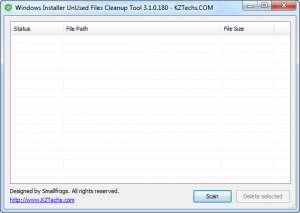
Официальный сайт http://appnee.com/wicleanup/
У меня папка Installer уменьшилась с 12 до 1 Гб.
Существует GUI и консольная версии программы (в архиве обе версии)
У GUI (с графической оболочкой) основной недостаток — невозможность выделить все файлы сразу, а только по одному!
В консольной же версии можно сразу задать ключик S и утилита тихонько сама всё сделает и отчитается перед вами.
wicleanupc -r Report unused file only.
wicleanupc -c Change unused file name.
wicleanupc -d Delete unused file.
wicleanupc -s Delete unused file silently.
Скачиваем архив с сайта разработчика http://smallfrogs.googlepages.com/wicleanup.zip либо у меня с FTP
Как распаковать и запустить думаю не нужно показывать
выделять несколько сотен файлов после нажатия Scan — ооочень муторно.
А вот с консолью куда проще
Запускаем и вуаля!